طريقة سريعة لتصدير WhatsApp Chat إلى PDF
من إشارات الدخان مرة أخرى في عام 200 قبل الميلاد في الصين ، إلى الخطوط الأرضية ، وفي النهاية ، انتهى بها المطاف في رسائل WhatsApp الفورية المشفرة من طرف إلى طرف في عام 2022 ، لطالما وجدت البشرية طرقًا للتواصل عبر المسافة. يعد WhatsApp حاليًا أكثر أنظمة المراسلة الفورية شيوعًا والتي سجلت أكثر من 1.5 مليار مستخدم كل شهر.
مع وجود الكثير من الأشخاص الذين يستخدمونه في العصر الحديث ، فلا عجب أنك قد ترغب في حفظ محفوظات دردشة WhatsApp الخاصة بك على ملف PDF على جهاز الكمبيوتر الخاص بك. بهذه الطريقة ، يمكنك مشاهدتها لاحقًا وحتى طباعتها. إذا كان الأمر كذلك ، يجب أن تعرف كيفية القيام بذلك دون الكثير من المتاعب والوقت الضائع. واصل القراءة…
الجزء 1. تصدير WhatsApp Chat إلى PDF عبر DrFoneTool – WhatsApp Transfer
لم يكن تصدير محادثات WhatsApp كملفات PDF على جهاز الكمبيوتر الخاص بك من iPhone أسهل من استخدام DrFoneTool. إنه برنامج مبتكر يمكّنك من نسخ بيانات WhatsApp احتياطيًا ونقلها وحفظها من جهاز iPhone أو أي جهاز آخر إلى جهاز كمبيوتر شخصي أو حتى إلى هاتف ذكي آخر.
أولا، DrFoneTool سيسمح لك بتصدير جميع محفوظات دردشة WhatsApp الخاصة بك من iPhone الخاص بك بتنسيق HTML على جهاز الكمبيوتر الخاص بك.
يمكنك القيام بذلك عن طريق اتباع الخطوات السهلة التالية:
- قم بتثبيت DrFoneTool على جهاز الكمبيوتر الخاص بك. افتح البرنامج وانقر على زر ‘WhatsApp Transfer’.
- قم بتوصيل جهاز iPhone بجهاز الكمبيوتر وعمل نسخة احتياطية منه باستخدام DrFoneTool – WhatsApp Transfer.
- اختر ‘استعادة رسائل WhatsApp إلى جهاز iOS’ وانقر على الزر ‘عرض’.
- حدد محادثات WhatsApp وقم بالتصدير إلى الكمبيوتر بامتداد “.html”.



بعد ذلك ، كل ما عليك فعله هو تغيير تنسيق HTML للبيانات المصدرة من جهازك إلى PDF. يمكنك القيام بذلك بسهولة باستخدام أي برنامج تحويل عبر الإنترنت بتنسيق HTML إلى PDF مثل ، على سبيل المثال ، OnlineConverter.com.
لتحويل ملفات HTML WhatsApp التي تم تصديرها إلى تنسيق PDF باستخدام هذا البرنامج مجانًا ، كل ما عليك فعله هو:
- انتقل إلى (تحديث البرنامج) في MyCAD https://www.onlineconverter.com/.
- حدد ملف THML الذي ترغب في تحويله من أعلى الصفحة.
- انقر فوق الزر ‘تحويل’.
- بعد اكتمال التحميل ، سيتم توجيهك إلى صفحة ويب تعرض نتيجة التحويل.
إيجابيات هذه الطريقة:
- حل سريع يسمح لك بتصدير محادثات WhatsApp الخاصة بك بنقرة واحدة فقط.
- الحل الانتقائي ، بمعنى أنه يمكنك اختيار المحادثات التي ترغب في تصديرها.
- نظرًا لأن الملفات يتم حفظها في البداية بتنسيق HTML ، يمكنك طباعتها ليتم وضعها على الورق.
- حل ميسور التكلفة مع إصدار تجريبي مجاني لمدة شهر واحد.
سلبيات استخدام DrFoneTool لتصدير سجل WhatsApp الخاص بك إلى PDF باستخدام DrFoneTool:
- تتطلب العملية اتصالاً بجهاز الكمبيوتر الخاص بك.
- سيتم حفظ الملفات بتنسيق HTML في البداية ، وبعد ذلك سيتعين عليك تحويلها إلى PDF.
الجزء 2. تصدير WhatsApp Chat إلى PDF عبر امتداد Chrome
هناك طريقة أخرى يمكنك استخدامها لتصدير محفوظات دردشة WhatsApp إلى تنسيق PDF على جهاز الكمبيوتر الخاص بك من خلال امتداد chrome. يعد امتداد chrome برنامجًا صغيرًا يمكنك استخدامه لتخصيص وظائف متصفح Chrome وفقًا لاحتياجاتك وتفضيلاتك.
يمكنك ، على سبيل المثال ، استخدام امتداد TimelinesAI Chrome ، وهو تطبيق مصمم بشكل أساسي للشركات التي ترغب في إدارة وحفظ سجل WhatsApp الخاص بهم في مكان واحد. بمعنى آخر ، من بين أشياء أخرى ، يتيح لك امتداد Chrome هذا تصدير أي محادثة أو ملف WhatsApp على جهاز الكمبيوتر الخاص بك ، كملفات PDF.
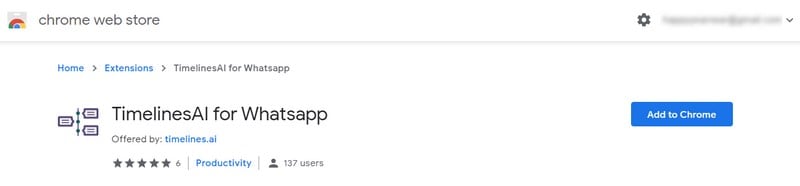
للقيام بذلك ، سيتعين عليك اتباع هذه الخطوات الثلاث:
الخطوة 1. افتح WhatsApp Web وقم بتسجيل الدخول إلى WhatsApp الخاص بك.
الخطوة 2. حدد الرسائل التي ترغب في تصديرها.
الخطوة 3. انقر فوق الزر ‘تصدير إلى PDF’. انقل محفوظات الدردشة التي تريد استخراجها إلى التطبيق.
إيجابيات الجدول الزمني
- يجمع كل سجل WhatsApp الخاص بك في مكان واحد.
- يوفر أمانًا كاملاً على ملفات ومحادثات WhatsApp الخاصة بك.
- يمكنك تصدير الملفات بسرعة إلى PDF ، دون الحاجة إلى استخدام برامج الطرف الثالث.
سلبيات هذه الطريقة:
- هو مخصص فقط في المقام الأول للشركات.
- تفتقر إلى بعض الميزات الأساسية ، مثل مساحة التخزين المحدودة لحزمة المستخدم الواحد.
- أغلى.
الجزء 3. تصدير WhatsApp Chat إلى PDF عبر البريد الإلكتروني
أو ، إذا كنت لا تستخدم WhatsApp لأغراض تجارية ، فيمكنك تصدير محفوظات دردشة WhatsApp إلى تنسيق PDF مباشرة من خلال بريدك الإلكتروني في Gmail. هذه الطريقة مفيدة بشكل خاص إذا كان لديك بريد إلكتروني نشط على iCloud ، حيث من المحتمل أن تتجاوز الملفات التي تم تصديرها حجم حد بريدك الإلكتروني.
إذا كنت تريد استخدام هذه الطريقة ، فاتبع الإرشادات التالية:
- افتح WhatsApp والمحادثة التي ترغب في تصديرها.
- انتقل إلى الخيارات (النقاط الثلاث من أعلى الجانب الأيسر من الشاشة) وانقر على ‘المزيد’.
- حدد ‘تصدير الدردشة’.
- في النافذة المنبثقة التي تظهر أسفل الدردشة ، حدد Gmail.
- املأ عنوان بريدك الإلكتروني في مربع المستلم ، ثم اضغط على السهم الأزرق الذي يشير إلى تعليمات ‘إرسال’.
- افتح بريدك الإلكتروني وانتقل إلى دردشة WhatsApp التي تم تصديرها.
- انقر فوق رمز السهم لتنزيله على جهاز الكمبيوتر الخاص بك.
الآن ، سترى أن محفوظات دردشة WhatsApp التي تم تصديرها ستكون بتنسيق TXT. لذلك ، سيتعين عليك استخدام برنامج تابع لجهة خارجية لتحويله إلى PDF ، مثل البرنامج الذي قرأت عنه في الجزء الأول.
إيجابيات تصدير محادثات WhatsApp عبر البريد الإلكتروني بتنسيق PDF:
- يكون مفيدًا للأغراض التجارية ، عندما يكون لديك الكثير من المعاملات عبر WhatsApp.
- إذا فقدت جهازك أو تعطل جهاز الكمبيوتر الخاص بك ، فسيتم حفظ سجل WhatsApp على Google Drive ، نظرًا لأن Gmail يستخدم منصة التخزين عبر الإنترنت هذه.
سلبيات هذا البديل:
- يتطلب المزيد من الخطوات.
- يمكنك فقط تصدير الملفات النصية.
- ستكون الرسائل التي ترسلها على بريدك الإلكتروني متاحة فقط في بريدك الإلكتروني ، مما يعني أنه لا يمكن استعادتها مرة أخرى على iPhone.
كما ترى بنفسك ، يقدم DrFoneTool حلاً بسيطًا وسهلاً لتصدير سجل WhatsApp إلى PDF دون معرفة تقنية كبيرة. وإليك الصفقة: يمكن إنجازها بنقرة واحدة فقط. ما رأيك ، ما هو الحل الأنسب لك؟ الرجاء إخبارنا برأيك في النموذج أدناه.
أحدث المقالات